Chyba kódu 22 je jedním z několika chybových kódů Správce zařízení. Vygeneruje se, když je ve Správci zařízení deaktivováno hardwarové zařízení.
Ve většině případů to znamená, že zařízení bylo ručně deaktivováno, ale také se to může zobrazit, pokud je systém Windows nucen zařízení deaktivovat kvůli nedostatku systémových prostředků.
Tato chyba se může vztahovat na jakékoli hardwarové zařízení spravované Správcem zařízení bez ohledu na operační systém Windows, ať už Windows 10, Windows 8, Windows 7, Windows Vista, Windows XP atd.
Chyby kódu 22
Chyba se téměř vždy zobrazí následujícím způsobem:
Toto zařízení je deaktivováno. (Kód 22)
Podrobnosti o chybových kódech Správce zařízení, jako je tento, jsou k dispozici v oblasti Stav zařízení ve vlastnostech zařízení. Chcete-li se tam dostat, podívejte se na naši příručku Jak zobrazit stav zařízení ve Správci zařízení.
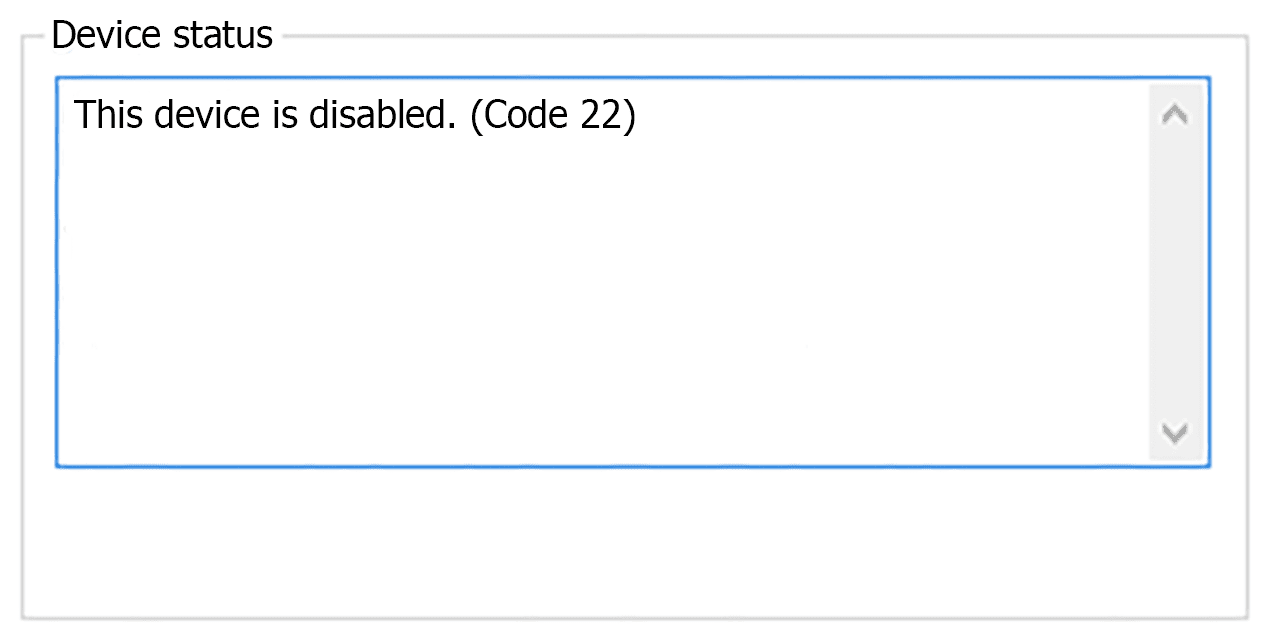
Chybové kódy Správce zařízení jsou exkluzivní pro Správce zařízení. Pokud uvidíte chybu Code 22 jinde ve Windows, je pravděpodobné, že se jedná o kód systémové chyby, který byste neměli řešit jako problém se Správcem zařízení.
Jak opravit chybu kódu 22
-
Povolte zařízení. Protože nejčastějším důvodem, proč se ve Správci zařízení zobrazí chyba kódu 22, je to, že zařízení bylo ručně deaktivováno, zkuste jej ručně povolit.
Většinou to problém vyřeší, ale nebojte se, pokud se tak nestane. To znamená, že chyba, kterou vidíte, byla způsobena něčím méně běžným.
-
Restartujte počítač, pokud jste to ještě neudělali. Vždy existuje šance, že chyba, kterou vidíte, byla způsobena dočasným problémem s hardwarem. Pokud ano, může být vše, co potřebujete k opravě, restartování počítače.
Restartování je běžnou praxí při řešení nejrůznějších problémů s počítačem (podívejte se proč), takže není překvapením, že může opravit vše, co způsobuje chybu kódu 22.
-
Nainstalovali jste zařízení nebo provedli změnu ve Správci zařízení těsně před objevením chyby? Pokud ano, je vysoce pravděpodobné, že chyba, kterou jste provedli, způsobila chybu. Pokud je to možné, zrušte změnu, restartujte počítač a poté znovu zkontrolujte, zda nedošlo k chybě kódu 22.
V závislosti na provedených změnách mohou některá řešení zahrnovat:
- Odebrání nebo změna konfigurace nově nainstalovaného zařízení
- Vrácení ovladače zpět na verzi před aktualizací
- Pomocí nástroje Obnovení systému můžete vrátit poslední změny související se Správcem zařízení
- Přeinstalujte ovladače zařízení. Jedním z možných řešení je odinstalování a následná instalace ovladačů zařízení.
Pokud zařízení USB generuje chybu kódu 22, odinstalujte všechna zařízení v kategorii hardwaru řadičů Universal Serial Bus ve Správci zařízení jako součást přeinstalování ovladače. To zahrnuje jakékoli velkokapacitní paměťové zařízení USB, hostitelský řadič USB a kořenový rozbočovač USB.
Správná přeinstalování ovladače podle výše uvedených pokynů není totéž jako pouhá aktualizace ovladače. Úplná přeinstalace ovladače zahrnuje úplné odebrání aktuálně nainstalovaného ovladače a následné spuštění systému Windows znovu od začátku.
-
Aktualizujte ovladače zařízení. Je také možné, že instalace nejnovějších ovladačů pro zařízení může opravit chybu Code 22. Pokud aktualizaci ovladačů odstraníte, znamená to, že uložené ovladače systému Windows, které jste znovu nainstalovali v předchozím kroku, byly buď poškozené, nebo byly nesprávnými ovladači.
-
Vymazat CMOS. Pokud systém Windows musel zařízení deaktivovat a vygenerovat chybu kódu 22 kvůli nedostatku systémových prostředků, může problém vyřešit vymazání paměti CMOS. -
Aktualizujte BIOS. Další možností je, že novější verze systému BIOS by mohla lépe předat zpracování systémových prostředků do systému Windows a opravit tak chybu.
-
Přesuňte zařízení do jiného rozšiřujícího slotu na základní desce, samozřejmě za předpokladu, že součástí hardwaru s chybou je nějaká rozšiřující karta.
Pokud je chyba kódu 22 způsobena nedostatkem systémových prostředků dostupných pro kartu, mohl by problém vyřešit přesunutí do jiného slotu na základní desce. S novějším hardwarem a verzemi Windows to není tak běžná situace, ale je to možné a je to snadný krok při řešení potíží.
-
Vyměňte hardware. Problém se samotným zařízením může být hlavní příčinou této chyby, v takovém případě je dalším logickým krokem výměna hardwaru. I když to není pravděpodobné, další možností je, že zařízení není kompatibilní s vaší verzí systému Windows. Pro jistotu můžete vždy zkontrolovat HCL Windows.
Pokud jste si jisti, že hardware funguje správně a je správně nakonfigurován, můžete zvážit opravu instalace systému Windows. Pokud to nefunguje, zkuste čistou instalaci systému Windows. Nedoporučujeme to dělat ani před výměnou hardwaru, ale možná budete muset vyzkoušet, pokud nemáte jiné možnosti.
